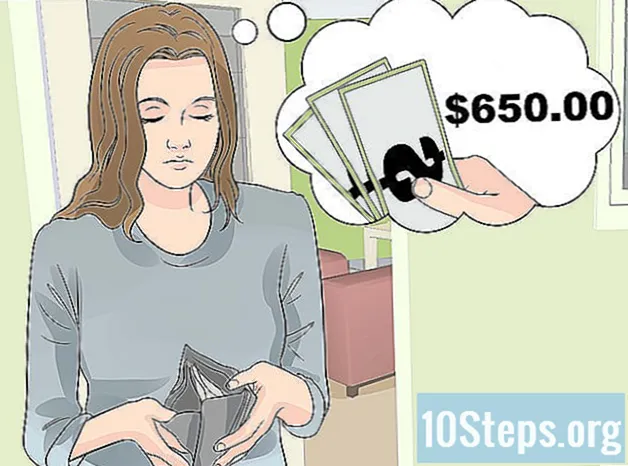Obsah
Milióny ľudí používajú Facebook na spojenie s priateľmi a rodinou. Facebook je kvôli svojej popularite predmetom hackerov, falošných profilov a odcudzených prípadov identity. Z týchto dôvodov Facebook pridal nové nastavenia zabezpečenia, ktoré vám pomôžu zaistiť vašu bezpečnosť ako používateľa sociálnej siete. Ak použijete prenosný počítač alebo stolný počítač, nastavenie zabezpečenia Facebooku a zvýšenie pokoja trvá asi päť minút.
kroky
Metóda 1 z 2: Prístup na stránku bezpečnostných nastavení
Prihlásiť sa cez facebook. Na prenosnom počítači alebo počítači otvorte prehliadač podľa vášho výberu, napíšte www.facebook.com a stlačte kláves „Enter“ na klávesnici. Na prihlasovacej stránke zadajte do textových polí svoje používateľské meno a heslo a potom kliknite na „Prihlásiť sa“.
- Musíte použiť laptop alebo stolný počítač. Smartfóny v súčasnosti nepodporujú úpravu nastavení zabezpečenia.

Choď do nastavení". Ak sa tam chcete dostať, po prístupe do svojho účtu sa pozrite do pravého horného rohu domovskej stránky, kde uvidíte tlačidlo s malou šípkou smerujúcou nadol. Kliknutím na ňu otvoríte rozbaľovaciu ponuku. Prejdite nadol po ponuke a kliknite na „Nastavenia“.
Prejdite na stránku „Nastavenia zabezpečenia“. Pozrite sa na stĺpec na ľavej strane stránky Všeobecné nastavenia účtu. Hneď pod prvou možnosťou („Všeobecné“) sa zobrazí karta „Zabezpečenie“. Kliknutím na ňu prejdete na stránku Nastavenia zabezpečenia.- Každú položku na stránke Nastavenia zabezpečenia môžete upraviť, aby sa zvýšila bezpečnosť vášho účtu Facebook. Napravo od každej položky je tlačidlo s nápisom „Upraviť“.
Metóda 2 z 2: Správa nastavení zabezpečenia

Upraviť prihlasovacie upozornenia. Kliknite na tlačidlo „Upraviť“ napravo od možnosti, ak chcete byť informovaní e-mailom alebo textovou správou alebo oznámením push, keď sa niekto pokúsi získať prístup k vášmu účtu Facebook pomocou počítača alebo mobilného zariadenia, ktoré ste predtým nepoužili. Začiarknite políčko.
Vynútite bezpečnostný kód pomocou „Schválenia prihlásenia“. Kliknite na tlačidlo „Upraviť“ v časti Schválenia prihlásenia a začiarknite políčko, ktoré sa zobrazí, ak chcete, aby sa pri prístupe z neznámych prehliadačov vyžadoval bezpečnostný kód.
Pomocou aplikácie Facebook získate bezpečnostné kódy pomocou „Generátora kódu“. Ak chcete aktivovať a nakonfigurovať iný spôsob získania bezpečnostných kódov, kliknite na tlačidlo „Upraviť“ v „Generátor kódu“. Ak chcete vypnúť Generátor kódu, nechajte túto voľbu nezaškrtnutú.
- Predvolená možnosť je „Generátor kódu je povolený“.
Nastavte špeciálne heslá pomocou „Heslo aplikácie“. Ak chcete vygenerovať a používať špeciálne heslá na prístup k svojim aplikáciám namiesto použitia hesla Facebook alebo prihlasovacích kódov schválenia, kliknite na tlačidlo Upraviť.
Vyberte si z 3 až 5 priateľov, ktorí sa stanú vašimi „dôveryhodnými kontaktmi“. Ak chcete pridať dôveryhodných kontaktov, ak by ste mali problémy s prístupom k svojmu účtu, kliknite na tlačidlo Upraviť.
- Otvorí sa okno, v ktorom sa zobrazí karta „Vybrať dôveryhodné kontakty“, takže do tohto privilegovaného zoznamu môžete pridať až päť priateľov.
Nakonfigurujte si „Dôveryhodné prehliadače“. Kliknutím na tlačidlo „Upraviť“ v Dôveryhodných prehľadávačoch zobrazíte prehliadače, ktoré ste uložili ako zvyčajne používané prehliadače. Keď vstúpite do svojho účtu pomocou upozornenia, ktoré nie je na zozname Dôveryhodné prehľadávače, dostanete upozornenie.
- Môžete tiež odstrániť prehliadače, ktoré nie sú uvedené na tejto stránke.
Skontrolujte svoje prihlasovacie adresy v časti „Kde ste prihlásený“. Kliknite na tlačidlo „Upraviť“ v možnosti „Kde ste pripojení“ a spravujte miesta, kde máte prístup k svojmu účtu Facebook.
- Ak spozorujete akékoľvek zariadenie alebo miesto, ktoré nepoznáte, reláciu ukončíte kliknutím na položku Ukončiť aktivitu.